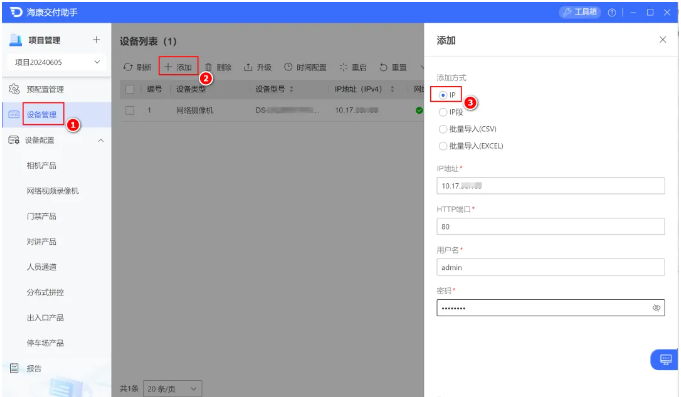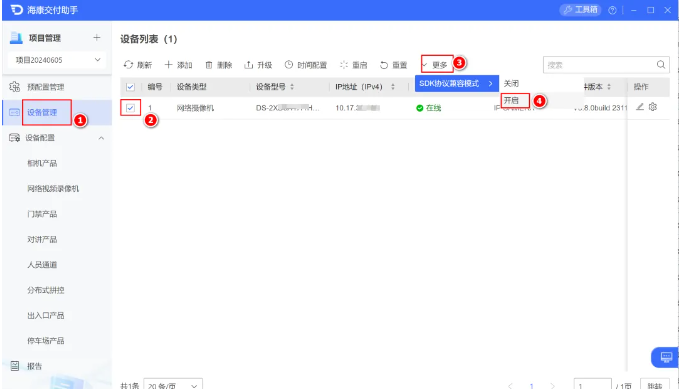在安防監控系統中,海康威視的網路攝像機以其優秀的圖像質量和穩定性而受到廣泛好評。然而,有時候在將新版本的攝像機添加到老版本的記錄機或其他舊系統平台時,可能會遇到無法正常顯示圖像的問題。本文將為您詳細介紹如何關閉海康威視攝像機的密碼保護功能,以及解決添加設備時可能遇到的問題。
問題現象:部分新版本的海康威視攝像機在對接老版本的記錄機、老體系平台(如8700、6x、8100、8200等),CVR,雲存儲,老4200等時,可能會出現無法取流或者無法添加的問題。
處理辦法:為了解決這些問題,您可以嘗試關閉攝像機的“密碼保護”機制,然後重新添加測試。需要注意的是,低功耗攝像機(如太陽能相機)、4G/5G攝像機不支持關閉“密碼保護”。如果無法添加,建議您優先嘗試升級記錄機或升級平台進行處理。
操作步驟
單台設備
如果只有單台設備,可以考慮使用“Web”切換到兼容模式:
- 登錄攝像機的Web管理界面。
- 進入配置→網絡→設備接入→SDK服務。
- 切換SDK協議認證模式到兼容模式(切換為兼容模式後,即已關閉“密碼保護”)。
該操作方法目前僅Web5.0界面支持,舊Web界面不支持。
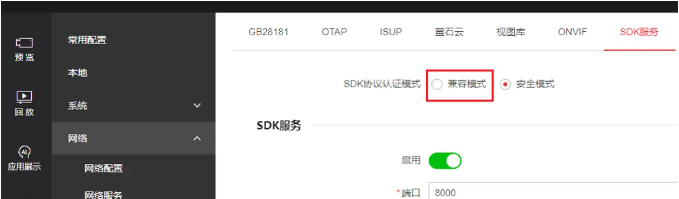
多台設備
如果有多台設備,可以參考以下批量配置方法:
方法一:使用“海康交付助手”
- 下載最新版本海康交付助手並安裝啟用,下載地址:海康交付助手。
- 通過“IP、用戶名、密碼”添加攝像機。 (如果不知道攝像機IP,請將電腦和攝像機接入同一個路由器/交換機下,通過搜索在線設備進行添加,參考:【海康交付助手】添加在線設備操作指導)
- 勾選設備,點擊更多→SDK協議兼容模式→開啟;等到工具提示“下發結果成功”即已關閉“密碼保護”,請嘗試重新添加設備到對應設備/軟件/平臺使用。
方法二:使用“批量配置工具”
- 下載官網最新版本批量配置工具(V3.1.3.2 build20240131及以上)。
- 電腦和攝像機在同壹個局域网中,使用批量配置工具添加設備。
- 勾選設備,點擊系統配置→密碼保護→關閉;等到配置工具提示配置成功,嘗試重新添加設備到對應設備/軟件/平臺使用。